인프런 커뮤니티 질문&답변
schematic과 layout 관련 궁금한 점 있습니다.
해결된 질문
작성
·
58
답변 1
0
안녕하세요, 답변 남겨드립니다.
KiCad에서 wire를 클릭했을 때 의도와 달리 +3V3 netclass로 표시되는 현상은 사실 schematic에서 net 정보가 어떻게 생성되고 전파되는지에 대한 이해가 선행되어야 합니다. KiCad는 심볼의 핀 이름과 netlabel, 인접 와이어 간의 연결 관계를 기준으로 자동으로 net을 생성하고, 그 net에 할당된 netclass를 바탕으로 와이어 두께나 클리어런스 등을 결정합니다. 따라서 wire를 삭제하지 않고 단순히 다른 심볼에 재연결하거나 와이어를 이동하는 과정에서 기존에 부여된 net 정보가 완전히 해제되지 않아 잘못된 netclass가 유지되는 경우가 생깁니다.
이 문제를 해결하기 위해서는 먼저 해당 wire와 연결된 GND 심볼 간의 연결을 완전히 해제하고, 와이어 자체를 삭제한 뒤 GND 심볼 핀을 정확히 클릭하여 새로운 wire를 그려야 합니다. 이때 GND 심볼 위에서 클릭을 시작하면 schematic 편집기가 자동으로 netname을 “GND”로 상속하므로, 새로 그린 wire의 netclass가 올바르게 갱신됩니다. 이어서 Inspect 메뉴의 Net Inspector 또는 Highlight Net 기능을 사용해 GND로 지정된 모든 와이어가 올바르게 연결되었는지 시각적으로 확인할 수 있습니다.
와이어를 재연결한 후에도 여전히 netclass가 잘못 표시된다면, Inspect → Electrical Rules Checker를 실행하여 schematic 전체를 검증하세요. ERC 도구는 net 간 단락이나 연결 누락, floating node, 잘못된 netlabel 사용 등의 전기적 오류를 탐지해 주므로, 문제가 되는 net에 대한 경고 메시지를 통해 원인을 보다 구체적으로 파악할 수 있습니다. 만약 ERC에서도 이 net을 +3V3로 인식하고 있다면, schematic 상단 메뉴의 Tools → Cleanup Schematic Items 기능을 활용하여 netname과 netclass가 꼬인 요소를 일괄 정리한 뒤 다시 그리시면 도움이 됩니다.
설계가 PCB layout으로 넘어간 이후에도 schematic과 layout 간의 net 정보 불일치를 방지하려면 Tools → Update PCB from Schematic을 주기적으로 실행하여 netlist를 동기화해야 합니다. 이 과정을 통해 schematic에서 수정된 netlabel이나 심볼 변경 사항이 PCB에 반영되고, layout 편집기에서도 GND와 +3V3 같은 주요 전원 net이 올바르게 표시됩니다. 마지막으로 GND 심볼이 라이브러리 상에서 실제로 “GND”라는 netname을 갖는지, 혹은 별도의 이름으로 정의되어 있는지 반드시 확인하고, 불확실하다면 심볼 속성에서 netlabel을 명시적으로 “GND”로 지정하는 것이 좋습니다. 이러한 절차를 통해 wire와 심볼 간 netclass 오류를 근본적으로 해소할 수 있습니다.






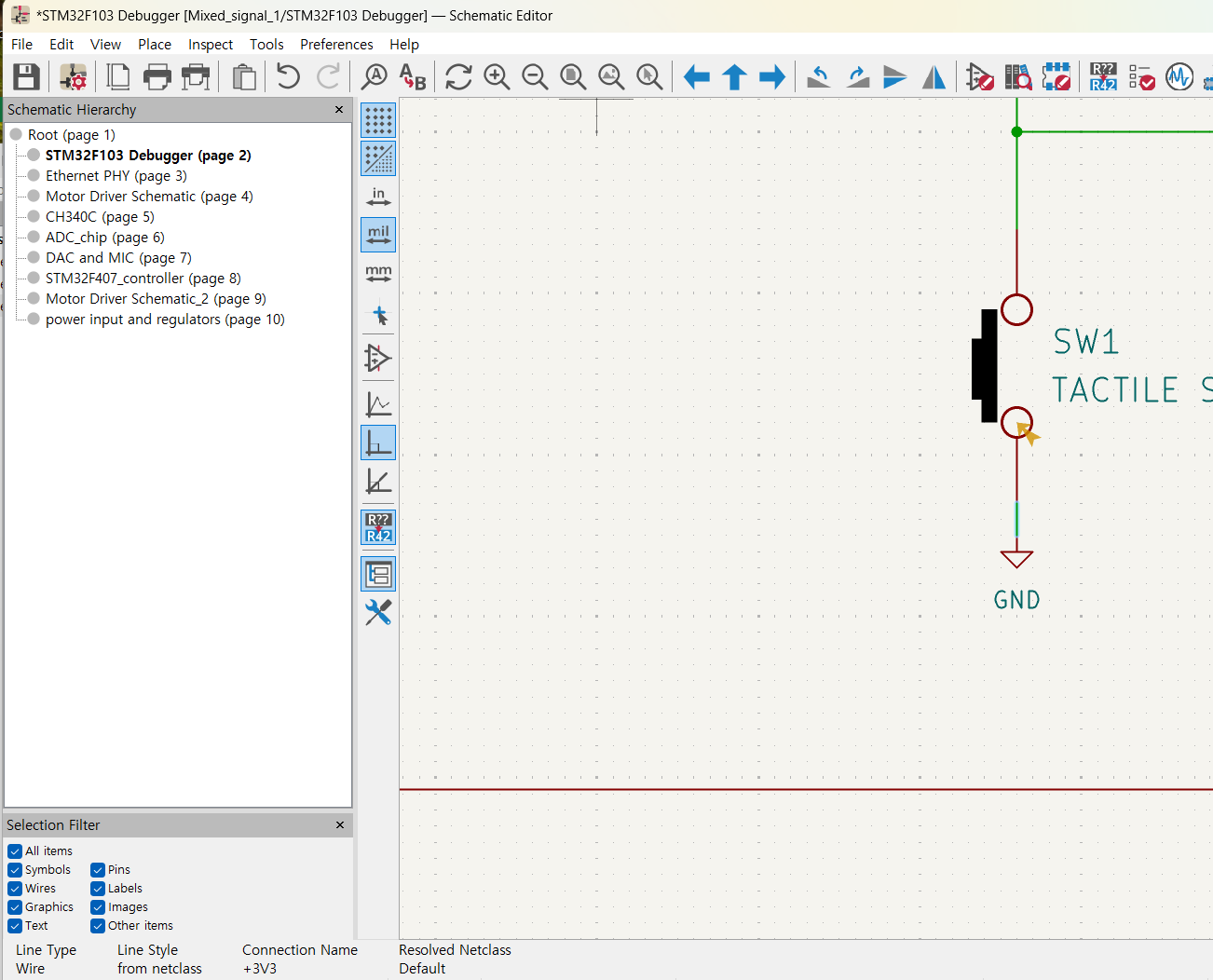
감사합니다! Schematic 확인해보니 +3V3이랑 GND랑 같은 노드에 둔 부분을 발견해서 그런 거 같더라고요.. 찾고 해결하니 잘 만들어 지네요!